メールを送る場合の宛先,CC,BCCについて
iPhoneからメールを送る際、PC同様
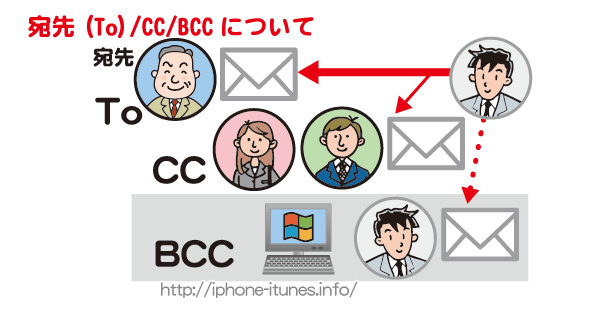
宛先(To)→メールを送る主たる相手
CC→宛先の人にメール送ったので念のため見て下さいという意図
宛先に指定した人もCC宛にメールが届いていることが分かる
BCC→ブラインド・カーボン・コピー(Blind Carbon Copy)
宛先やCCに指定した人には知られないようにメールを送る
※BCCは自分宛やPCでも保管するためなどに利用できます。
を指定してメールを送ることができます。
![]()
メールの作成はホーム画面のメールアイコンをタップしてメールAppを立ち上げます。
例えば
A iCloudのメールを選択し(下部の)新規メールボタンを押下するとFromアドレスはiCloudになります。
メールボックスの下部の B 新規メールボタンを押下すると[デフォルトアドレス]がFromアドレスになり新規メールが立ち上がります。
※デフォルトアドレスは[設定]から変更できます。
※デフォルトアドレスの変更方法は後述。
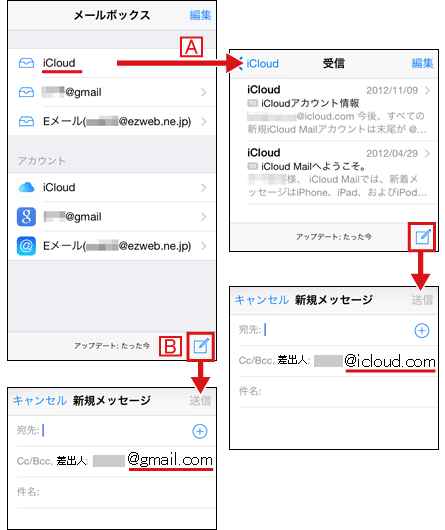
新規メールが立ち上がると以下のような画面になります。
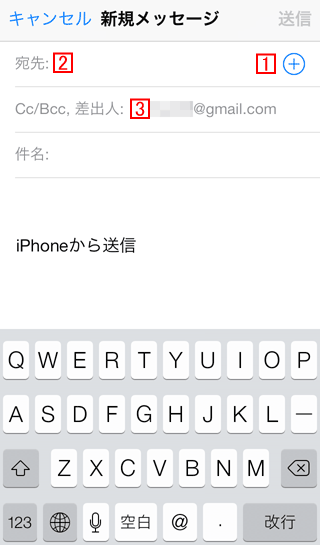
連絡先を開きメールの宛先を指定する
右の[+]をタップし連絡先から指定する
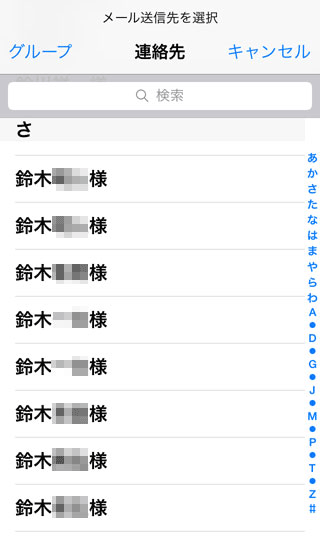
宛先の欄に文字を入力すると候補となる連絡先が表示される
アドレスや名前の一部を入力すると連絡先の中から該当者を表示する
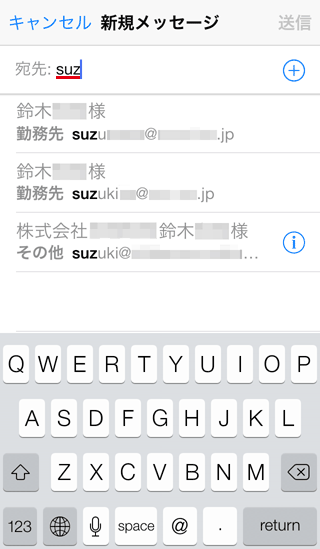
CC/BCCの指定やFromアドレスの変更
[Cc/Bcc, 差出人]欄をタップするとそれぞれの項目が入力/変更が可能になります。
更に差出人をタップすると下側にそのiPhoneに設定されているアドレスが表示され、スライドさせるとFROM(送信)アドレスが変更できます。
![iPhoneのメールで[Cc/Bcc, 差出人]をタップすると全項目表示](https://iphone-itunes.info/wp-content/uploads/2016/01/006_09_05.png)
設定を行えばBCCは【自動で】自分のアドレスを入れる事が可能。
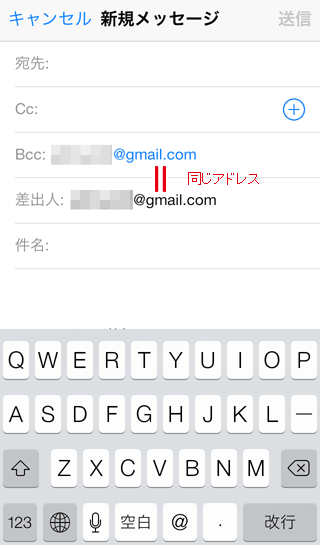
BCCに自分のアドレスを入れる必要性がある場合について。
メールアドレスはiPhoneに限らず、PCで利用する事ができます。
受信したメールは(通常)メールアドレスが設定されたiPhone/PCなどの両方のデバイスでも見る事ができます。
しかし送信したメールは(基本的に)作成したデバイスでなければ見る事ができないため、どのデバイスから どんな内容で送ったかが分からなくなってしまうケースが出てきます。
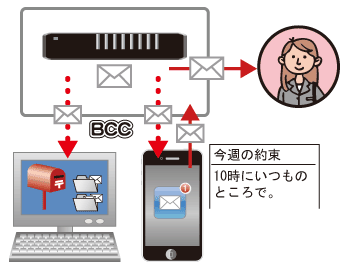
相手に送ったメールをBCCに入れることで、他のデバイスでも自分が相手に伝えた内容を確認できるようになります。
またBCCに自分を入れることで相手とのやり取り内容が時系列で確認しやすくなります。
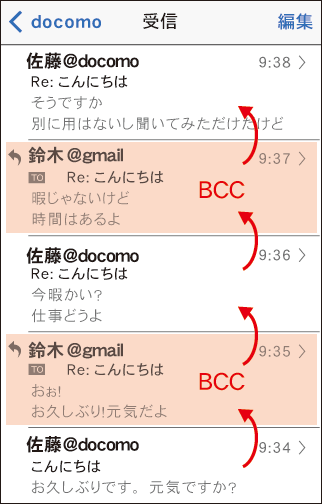
通常は[送信ボックス]と[受信ボックス]に分かれて保存されているのでやり取りの確認はし辛いです
同じ話題の返信メールをまとめてスレッド形式で表示すると更に見やすくなります。
※送信直後に自分で送ったBCCのメールを受信するので煩わしいとか、メールの保存件数が増えたり・・というデメリットもあります
BCCに自分のメールアドレスを自動で入れる設定
まずはホーム画面の[設定]をタップ
![]()
[メール/連絡先/カレンダー]を選択
![iPhoneの[設定]から[メール/連絡先/カレンダー]を選択](https://iphone-itunes.info/wp-content/uploads/2016/01/006_08_01.png)
[常にBCCに自分を追加]をオンに
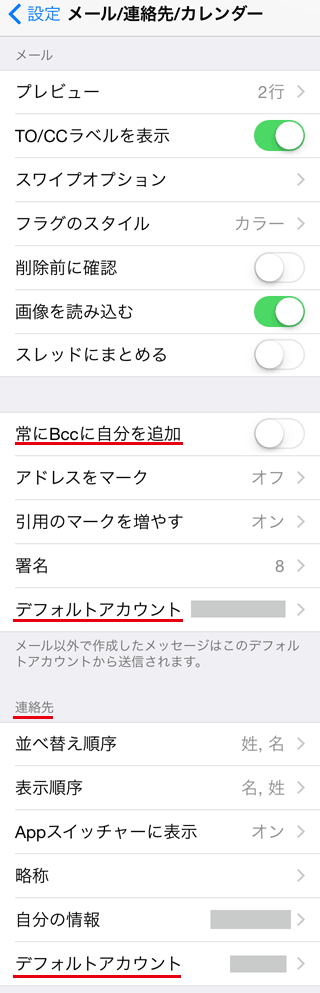
デフォルトアドレスの変更
ここの画面から変更が可能です。
下部の[連絡先]のデフォルトアカウントと混同しないように注意
同じ連絡先があった場合、名前などの表記をデフォルトのものに・・、新しいアドレスをiPhoneから入力した時に[どのアドレスの連絡先に追加]するかの設定です。


CC.BCCを本宛先に変更する方法を教えて下さい
CCやBCCの欄で長押しし、サブメニューで[選択]か[全選択]を押し、アドレスまたは名前部分が選択された状態にします。
選択が終わって指を離すとサブメニューが切り替わるので[カット]を選びます。
[宛先]欄を長押しして指を離すとサブメニューが現れるので[ペースト]で完了です。
iPhone、メールアプリ内 bccの複数のアドレスが入力しにくいです。改善してください。キーボードがおおきすぎて、10数個アドレスを入力しにくいです。とっても入力しにくいです。